¿Te preguntas cómo saber si tu Magic Mouse se está haciendo cargo? No busques más. Este artículo desmitifica los indicadores de estado de carga de su Magic Mouse y brinda orientación clara y concisa sobre cómo saber si su Apple Ratón se está cargando. Le brindaremos las señales sencillas que debe buscar, desde señales visuales hasta alertas del sistema, para que sepa instantáneamente si su ratón se está cargando exitosamente. Además, abordaremos algunos consejos rápidos para la solución de problemas en caso de que su ratón no responda como se esperaba..
Conclusiones clave
- Puedes verificar el estado de carga de tu Magic Mouse observando la luz indicadora LED, usando las Preferencias del Sistema en tu Mac o verificando el estado de la batería en la barra de menú o el Centro de control.
- El Solumics Case es una adición ergonómica para su Magic Mouse que mejora la comodidad sin comprometer la funcionalidad y es compatible con todas las versiones del Magic Mouse.
- Si su Magic Mouse no se está cargando, asegúrese de estar usando el cable y el puerto correctos, evite temperaturas extremas durante la carga y considere pasos para solucionar problemas, como verificar las fuentes de energía o limpiar el puerto.
Identificar el estado de carga de su Magic Mouse
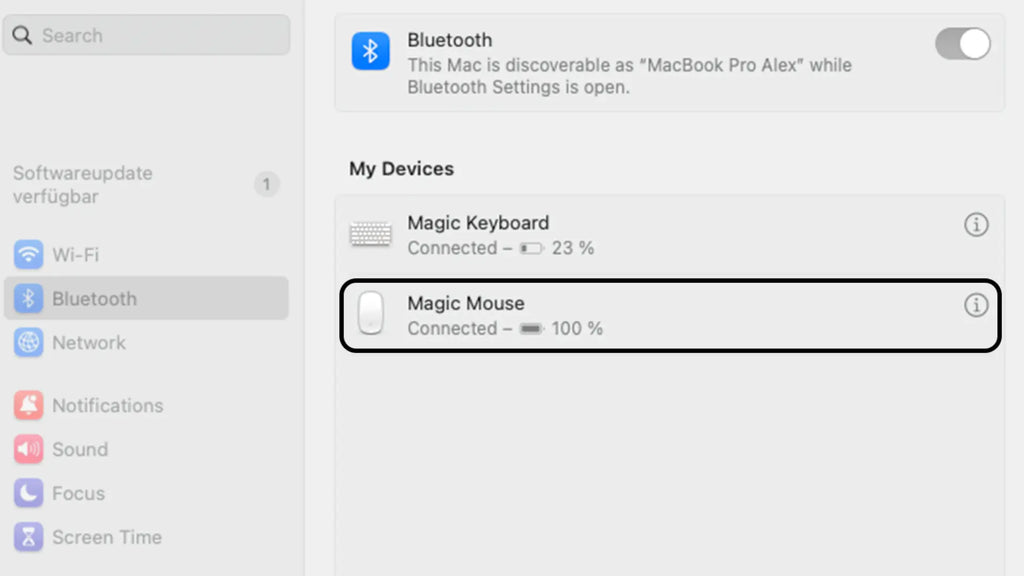
¿Alguna vez has jugado al juego de adivinanzas con el estado de carga de tu Magic Mouse? Es hora de aclarar la confusión. Su pequeño y elegante dispositivo es bastante comunicativo; proporciona retroalimentación a través de indicadores visuales y notificaciones del sistema para mantenerlo informado sobre la duración de la batería. Cuando lo conectas, es posible que notes algunos cambios de comportamiento; si responde un poco más, es una buena señal de que está bebiendo energía felizmente. Y cuando esté completamente lleno, aparecerá una útil notificación en tu Mac conectada para informarte que está listo para funcionar.l.
Pero quizás te preguntes cómo controlas el progreso de carga de tu Magic Mouse. Aquí tienes la explicación..
Comprobando la conexión
Lo primero es lo primero: ¿está realmente conectado tu Magic Mouse ? Te sorprendería saber con qué frecuencia un problema de carga se debe simplemente a un cable suelto o un poco de suciedad en el puerto. Asegúrese de que el puerto esté tan limpio como un silbido; cualquier suciedad o residuos podrían estar bloqueando la conexión..
Si sospecha que hay suciedad, límpiela suavemente como lo haría con una joya preciosa. Una vez que haya despejado el camino y haya conectado el cable USB de forma segura, estará en el camino correcto para recuperar esa magia en su ratón..
Observación de las luces indicadoras
Ahora, eche un vistazo cerca del puerto de carga. Mira esa pequeña luz indicadora LED. No está ahí sólo para mostrar. Cuando ese pequeño rayo de esperanza brilla, es una señal clara de que tu Magic Mouse se está cargando. Sin luz Sin energía. Es tan simple como eso.t.
Esté atento a esa luz: es la forma más rápida de confirmar que sus esfuerzos de carga están dando sus frutos..
Confirmar a través de Preferencias del Sistema
Pero, ¿qué pasa si eres más una persona que lo ve para creerlo? Bueno, tu Mac te respalda. Dirígete a Preferencias del Sistema, donde puedes verificar el estado de la batería de tu Magic Mouse en la sección Ratón'. Es un lugar obvio para ver exactamente cuánto jugo te queda.eft.
Si lo que le interesa es la accesibilidad, también hay una opción para verificar en Accesibilidad, seguida de Ratón y panel táctil en el menú de la izquierda. De esta manera, puedes confirmar el nivel de carga de tu Magic Mouse sin interrumpir tu flujo de trabajo.e.
Mejora de la comodidad con el Solumics Case

Entonces, tu Magic Mouse se está cargando correctamente y sabes cómo controlar la duración de la batería. ¡Excelente! Pero, ¿qué pasa con el factor comodidad? Ingrese al Solumics Case, una maravilla de diseño ergonómico que se adapta a la forma elegante pero a veces incómoda del Magic Mouse. Es una adición simple que promete transformar su interacción con esta pieza esencial de tecnología. Ya sea que esté diseñando el próximo gran avance o procesando hojas de cálculo, Solumics Case garantiza que su mano no tirará la toalla antes que su cerebro.s.
Diseñado para el Apple Magic Mouse, el Solumics Case es su boleto para una experiencia más agradable y cómoda con el ratón . No se trata sólo de estética; Este innovador estuche ofrece un área elevada de la palma para reducir la fatiga de la mano, lo que hace que esas largas horas de uso del ratón sean muy sencillas.
Exploraremos en detalle los beneficios ergonómicos del Solumics Case y cómo puede revolucionar su trabajo.
Beneficios ergonómicos
Imagínese esto: está inmerso en su trabajo, su mano deslizándose sobre el ratón con facilidad, sin calambres a la vista. Ése es el sueño ergonómico que el Solumics Case hace realidad. Sus características incluyen:
- Área elevada de la palma diseñada para adaptarse a la forma de tu mano como un guante
- Reduce la tensión que puede causar un Magic Mouse plano
- Diga adiós a la temida fatiga de las manos que puede aparecer después de horas de hacer clic y desplazarse
Los usuarios están entusiasmados con el Solumics Case para el Magic Mouse. Este es el por qué:
- Comodidad: el estuche proporciona un agarre más cómodo, lo que facilita su rutina diaria.
- Agarre mejorado: Di adiós a los resbalones y deslizamientos. El estuche garantiza un agarre seguro de su Magic Mouse.
- Funcionalidad: No te preocupes, el estuche no compromete la funcionalidad de tu ratón. Todavía hace su magia.
Es beneficioso para todos: su mano se siente mejor y su ratón aún hace su magia.
Compatibilidad e instalación
Pero, ¿qué pasa si tienes la versión 1 del Magic Mouse original, o tal vez el Magic Mouse 2? No te preocupes, el Solumics Case funciona bien con todas las versiones del Magic Mouse de Apple . Y ni se te ocurra sacar el juego de herramientas; Instalar esta maravilla ergonómica es muy sencillo, literalmente. En menos tiempo del que lleva decir "abracadabra", o aproximadamente tres segundos, su Magic Mouse lucirá su nuevo y cómodo atuendo.e.
Además, si alguna vez desea volver a cambiar, es igual de fácil de eliminar, lo que le ofrece la flexibilidad de elegir cómo trabajar.
Un enfoque equilibrado entre diseño y funcionalidad
Ahora, usted podría estar pensando: Claro, es cómodo, pero quedará bien en mi escritorio. Tenga la seguridad de que el Solumics Case fue diseñado pensando en los amantes del diseño. Complementa el aspecto icónico del Magic Mouse y agrega un toque ergonómico sin sacrificar el estilo. Tampoco tendrá que renunciar a los controles de gestos: el estuche está meticulosamente diseñado para permitirle deslizar y desplazarse al contenido de su corazón.ent.
Adopte el equilibrio entre diseño y funcionalidad con el Solumics Case; es el tipo de actualización que se adapta perfectamente a tu mano y luce igual de bien en tu espacio de trabajo. Con este estuche, no solo protege su Magic Mouse, sino que también mejora su experiencia informática general, con un clic a la vez..
Interpretación de los indicadores de batería en tu Mac
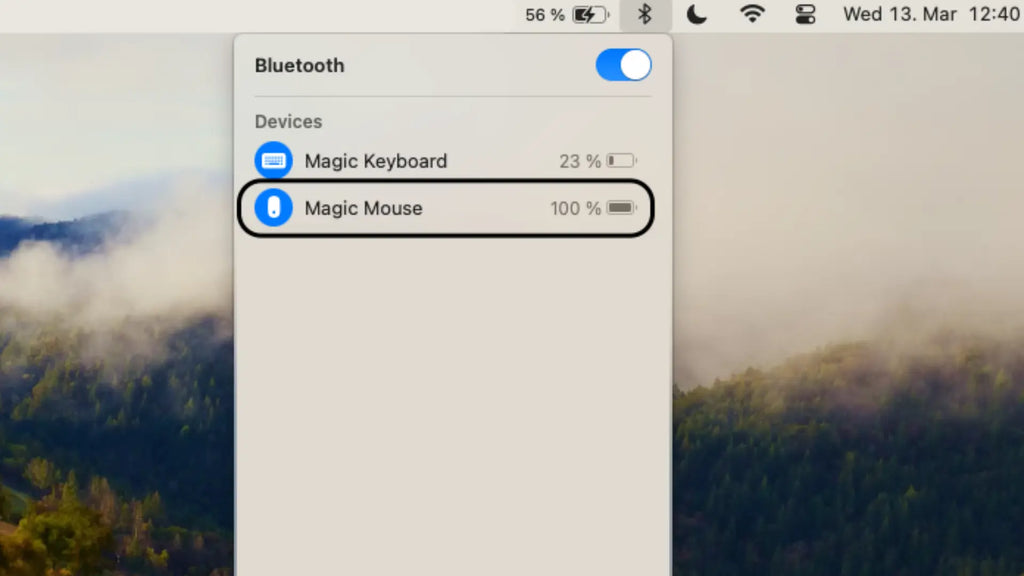
Con el Solumics Case, usar tu Magic Mouse nunca se ha sentido mejor. Pero incluso el ratón más cómodo no sirve si no tiene batería. Ahora, analicemos cómo controlar el estado de la batería de su Magic Mouse. Monitorear los indicadores de batería de su Mac es un paso clave para evitar sorpresas que detengan el trabajo. Al mantenerse al tanto del nivel de carga de su mouse, puede evitar la temida descarga completa y evitar la sobrecarga, que puede acortar la vida útil de la batería.
Exploremos las formas de mantener esos niveles de batería bajo control utilizando un indicador de batería.
Estado de la batería en la barra de menú
Un vistazo rápido a la barra de menú de tu Mac puede decirte todo lo que necesitas saber sobre el estado de la batería de tu Magic Mouse. Solo asegúrese de que la configuración de Bluetooth esté configurada para Mostrar en la barra de menú y listo. Ese ícono de Bluetooth no es solo para conectar nuevos dispositivos, también es tu puerta de entrada a actualizaciones de batería en tiempo real en la barra de estado.r.
Haga clic en él y verá una lista desplegable con su Magic Mouse conectado y su nivel de carga actual. No más adivinanzas si tienes suficiente poder para pasar tu próxima reunión.
A través del Centro de Control
Si estás ejecutando macOS Catalina o posterior, tienes otra herramienta a tu disposición: el Centro de control. Con un clic en el ícono del Centro de control en la barra de menú, puede evaluar rápidamente el estado de la batería de su Magic Mouse sin saturar la barra de menú. Solo asegúrese de haber habilitado el porcentaje de batería de Bluetooth para que sea visible a través de la configuración del Centro de control y estará listo. Es una forma elegante de mantenerse informado y mantener ordenado su espacio de trabajo.
Configuración del Magic Mouse en Preferencias del Sistema
Prefiere la ruta tradicional. No hay problema. Abra Preferencias del Sistema en su Mac y seleccione Ratón' para ver el nivel de batería de su Magic Mouse claro como el día. Es un enfoque de la vieja escuela que funciona en todas las versiones de macOS y, a veces, las formas clásicas son las mejores.s.
Si eres minimalista o simplemente te gusta tener todas tus configuraciones en un solo lugar, este método lo tiene cubierto.
Optimización del proceso de carga de su Magic Mouse

Su Magic Mouse puede ser cómodo y el estado de la batería claro, pero ¿qué pasa con el proceso de carga real? Lo ajustaremos para una eficiencia óptima. El Magic Mouse 2 está equipado con una batería recargable incorporada para una carga fácil y sin complicaciones. Esta característica está diseñada para simplificar el proceso de carga para los usuarios..
A continuación se detallan algunos pasos que puede seguir para asegurarse de que su Magic Mouse se cargue de manera eficiente, utilizando los accesorios adecuados y siguiendo las mejores prácticas.
Elegir el cable y el puerto adecuados
El secreto para una carga perfecta empieza por el cable. Utilice un cable USB-C a Lightning o un cable Lightning a USB proporcionado por Apple para obtener mejores resultados. Asegúrese de que el cable esté firmemente conectado al puerto Lightning de su Magic Mouse para una transferencia de energía estable. Y si está trabajando con una Mac que solo tiene puertos USB-C, tome un adaptador para cerrar la brecha..
Se trata de garantizar una conexión adecuada para que su ratón pueda obtener la potencia que necesita.
Mejores prácticas para cargar
Pero incluso con el cable adecuado, cargar tu Magic Mouse de la forma correcta es crucial para prolongar su vida útil. Evite cargar en lugares con temperaturas extremas, ya que pueden dañar la batería.
Y aquí tienes un consejo profesional: deja que tu Magic Mouse permanezca encendido mientras se carga. Puede parecer contradictorio, pero en realidad ayuda a optimizar el rendimiento de carga de la batería. Un poco de cuidado contribuye en gran medida a mantener el ratón en óptimas condiciones a largo plazo.
Solución de problemas comunes de carga
Incluso con todas las prácticas adecuadas, a veces las cosas simplemente no salen según lo planeado. Si su Magic Mouse se niega obstinadamente a cargar, no entre en pánico. Generalmente hay una solución sencilla y lo guiaremos a través de algunos pasos comunes de solución de problemas que pueden ayudarlo a retomar el rumbo.
Tenga en cuenta que el objetivo es identificar y rectificar rápidamente el problema para que pueda volver a utilizar su Magic Mouse sin problemas.
Cuando el Magic Mouse no se carga
¿Qué haces cuando tu Magic Mouse simplemente no se carga? Comience con lo básico::
- Verifique la toma de corriente o el puerto USB para asegurarse de que estén funcionando.
- Si fallan, limpie suavemente el puerto de carga para eliminar posibles obstrucciones.
- Y a veces, un simple reinicio del Magic Mouse puede hacer maravillas: simplemente apágalo y vuelve a encenderlo..
Si aún tienes problemas, asegúrate de que el software de tu Mac esté actualizado, ya que esto a veces puede afectar la compatibilidad de los dispositivos periféricos.
Reconocer fallas de hardware
Pero, ¿qué pasa si el problema va más allá de una simple solución? Si su Magic Mouse aún no responde después de solucionar el problema, podría ser el momento de considerar un problema de hardware. El movimiento errático del cursor o la falta total del mismo puede ser una señal de alerta para un problema mayor..
Si ha probado todos los trucos y su Magic Mouse aún no coopera, probablemente sea el momento de buscar soporte técnico profesional. A nadie le gusta admitir la derrota, pero a veces recurrir a los expertos es la decisión inteligente.
Resumen
Y ahí tienes todo lo que necesitas para mantener tu Magic Mouse cargado, cómodo y listo para la acción. Desde identificar el estado de carga hasta optimizar el proceso de carga y solucionar problemas, ahora está equipado para manejar cualquier cosa que se le presente. Empareje su ratón con el Solumics Case y no solo aumentará su comodidad sino también su productividad. Recuerde, cuidar su Magic Mouse es cuidar su flujo de trabajo. Tenga en cuenta estos consejos y estará haciendo clic en su camino hacia el éxito en poco tiempo..
Preguntas frecuentes
¿Cómo sé si mi Magic Mouse se está cargando??
Para determinar si su Magic Mouse se está cargando activamente, simplemente mire el indicador de batería ubicado en la barra de estado de su Mac. Este indicador proporciona una visualización en tiempo real del porcentaje actual de batería de su Magic Mouse, lo que le permite confirmar que está recibiendo energía correctamente.
¿Cuánto tiempo tarda en cargarse un Magic Mouse??
El Magic Mouse tarda aproximadamente 2 horas en cargarse por completo y puede durar varias semanas una vez cargado por completo. Tiene una batería recargable incorporada y puedes controlar cómodamente su nivel de carga a través del icono de estado de la batería en la barra de menú.
¿Mi Magic Mouse debe estar encendido o apagado durante la carga??
Debes mantener tu Magic Mouse encendido mientras se carga para obtener el rendimiento de carga de batería más rápido.
Qué es el Solumics Case y cómo ayuda con mi Magic Mouse?
El Solumics Case es un accesorio ergonómico para el Magic Mouse que mejora la comodidad con un área elevada de la palma, lo que reduce la fatiga de la mano y mantiene la funcionalidad y el diseño del mouse.
¿Puedo verificar el estado de la batería de mi Magic Mouse sin usar Preferencias del Sistema??
Sí, puedes verificar fácilmente el estado de la batería de tu Magic Mouse haciendo clic en el ícono de Bluetooth en la barra de menú de macOS o usando el Centro de control en macOS Catalina o posterior.












